|
NORA

Ringrazio Annie per avermi permesso di tradurre i suoi tutorial.

Porta con te l'immagine per tenere il segno

Se vuoi stampare


|
qui puoi trovare qualche risposta ai tuoi dubbi.
Se l'argomento che ti interessa non è presente, ti prego di segnalarmelo.
Questo tutorial è stato scritto con CorelX6 e tradotto con CorelX, ma può essere realizzato anche con le altre versioni di PSP.
Dalla versione X4, il comando Immagine>Rifletti è stato sostituito con Immagine>Capovolgi in orizzontale,
e il comando Immagine>Capovolgi con Immagine>Capovolgi in verticale.
Nelle versioni X5 e X6, le funzioni sono state migliorate rendendo disponibile il menu Oggetti.
Con il nuovo X7 sono tornati i comandi Immagine>Rifletti e Immagine>Capovolgi, ma con nuove funzioni.
Vedi la scheda sull'argomento qui
versione francese qui
Le vostre versioni qui
Occorrente:
Materiale qui
Grazie per il tube Syl e per la maschera Narah
Filtri:
in caso di dubbi, ricorda di consultare la mia sezione filtri qui
Filters Unlimited 2.0 qui
Funhouse - Xaggerate qui
Funhouse - Chaos Mirror qui
Simple - Half Wrap qui
Simple - Left Right Wrap (bonus) qui
Mehdi - Weaver qui
I filtri Simple e Funhouse si possono usare da soli o importati in Filters Unlimited
(come fare vedi qui)
Se un filtro fornito appare con questa icona  deve necessariamente essere importato in Filters Unlimited. deve necessariamente essere importato in Filters Unlimited.

se stai usando altri colori, sperimenta le modalità di miscelatura e opacità più adatte ai tuoi colori
Nelle ultime versioni di PSP non c'è il gradiente di primo piano/sfondo (Corel_06_029)
Trovi i gradienti delle versioni precedenti qui
Metti le selezioni nella cartella Selezioni.
Apri la maschera in PSP e minimizzala con il resto del materiale.
1. Apri una nuova immagine trasparente 650 x 500 pixels.
2. Imposta il colore di primo piano con il colore chiaro #e0d6b3,
e il colore di sfondo con il colore scuro #243374.

Passa il colore di primo piano a Gradiente di primo piano/sfondo, stile Lineare.
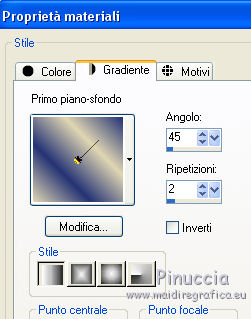
Riempi  l'immagine trasparente con il gradiente. l'immagine trasparente con il gradiente.
3. Effetti>Effetti di immagine>Motivo unico.

4. Livelli>Duplica.
Effetti>Plugins>Funhouse - Xaggerate.
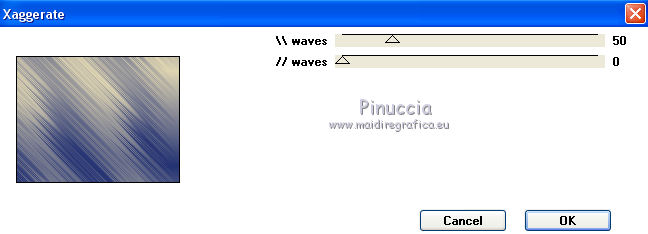
5. Immagine>Capovolgi.
Cambia la modaltà di miscelatura di questo livello in Scurisci.
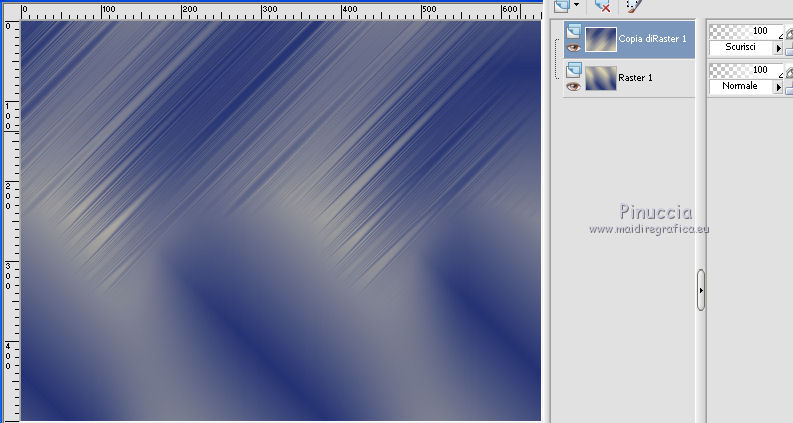
6. Immagine>Aggiungi bordatura, simmetriche non selezionato, colore di primo piano.
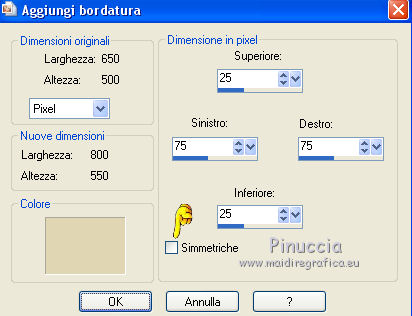
7. Effetti>Effetti di immagine>Motivo unico.
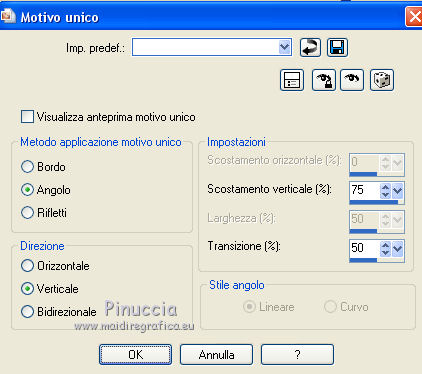
8. Attiva lo strumento Bacchetta magica 

clicca nei bordi a destra e a sinistra per selezionarli.
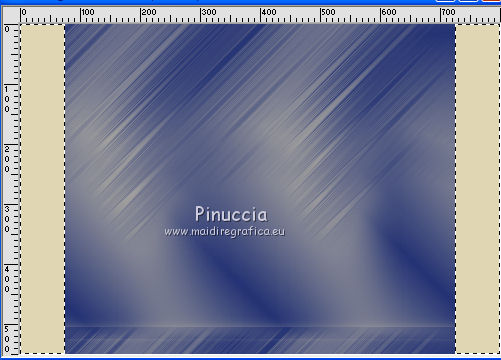
9. Effetti>Plugins>Funhouse - Xaggerate, con i settaggi precedenti.
Non preoccuparti per quello che vedrai: il filtro sarà visibile soltanto sul bordo a sinistra.
Selezionando un solo bordo, non sarebbe stato possibile applicare il filtro.
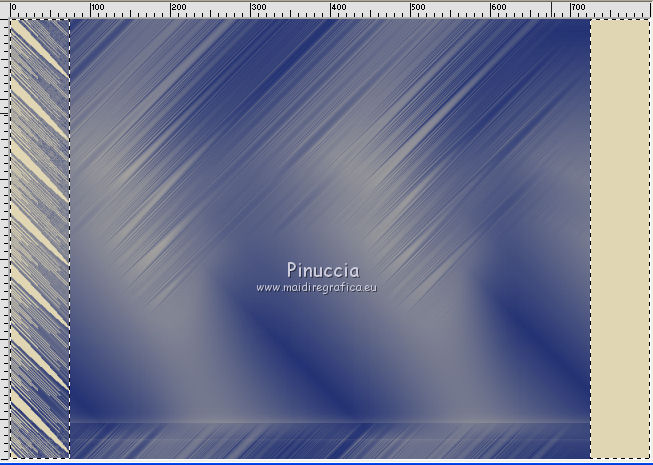
10. Selezione>Innalza selezione a livello.
Selezione>Deseleziona.
11. Livelli>Duplica.
Immagine>Rifletti.
Cambia la modalità di miscelatura di questo livello in Scurisci.
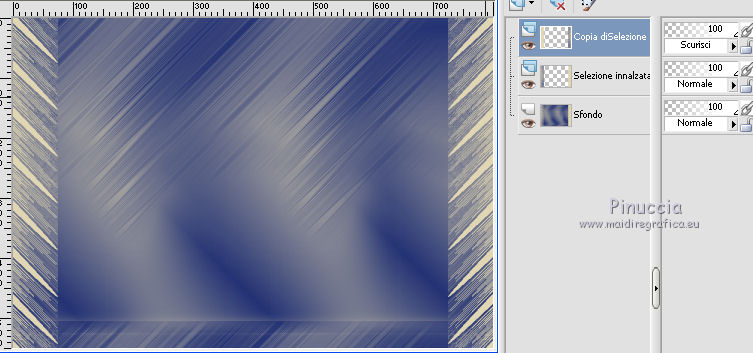
Livelli>Unisci>Unisci giù.
12. Effetti>Effetti 3D>Sfalsa ombra, colore nero.
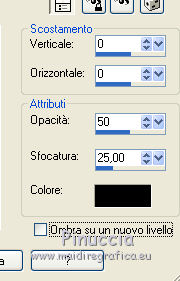
13. Livelli>Unisci>Unisci giù.
Livelli>Duplica.
14. Effetti>Plugins>Funhouse - Chaos Mirror.
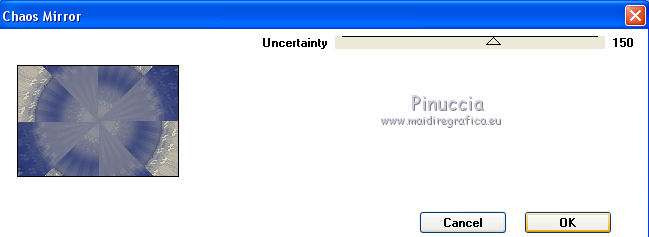
15. Cambia la modalità di miscelatura di questo livello in Scurisci.
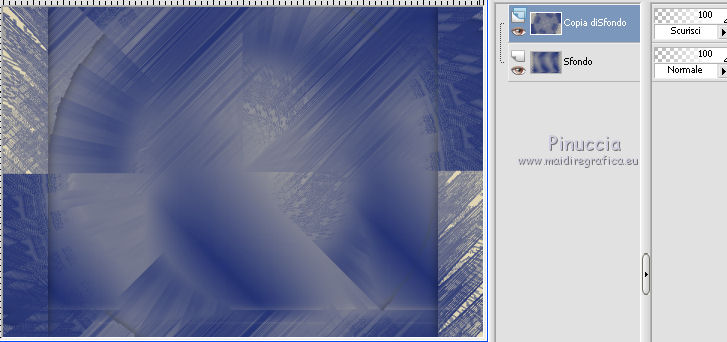
Livelli>Unisci>Unisci giù.
16. Riporta il colore di primo piano a Colore:
apri il menu della paletta e clicca su Colore:
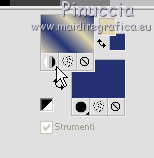
17. Livelli>Nuovo livello raster.
Selezione>Carica/Salva selezione>Carica selezione da disco.
Cerca e carica la selezione nora-1-cre@nnie.
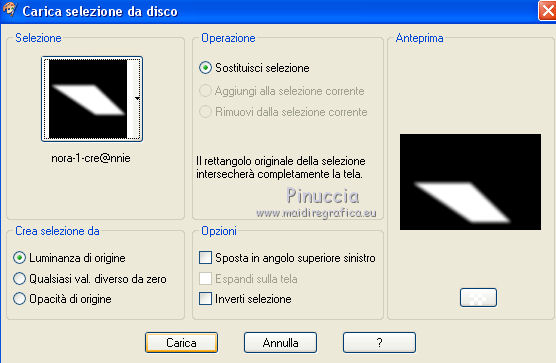
Riempi  la selezione con il colore di primo piano. la selezione con il colore di primo piano.
La selezione è sfumata: avrai questo

Selezione>Deseleziona.
18. Effetti>Effetti di trama>Intessitura.
colore intessitura: colore di primo piano - colore spazio: colore di sfondo.

Abbassa l'opacità di questo livello al 20%.
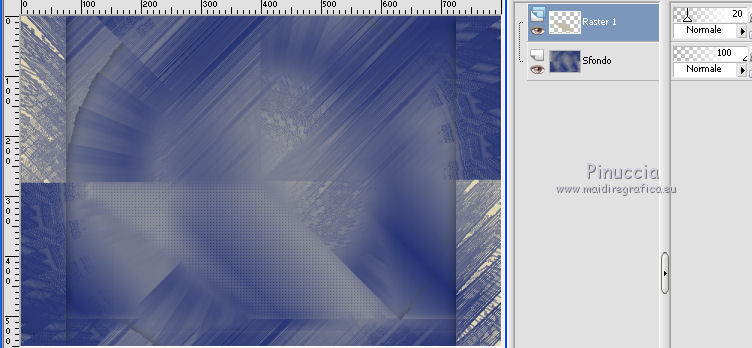
19. immagine>Aggiungi bordatura, simmetriche non selezionato, colore di sfondo.

20. Effetti>Effetti di immagine>Motivo unico.
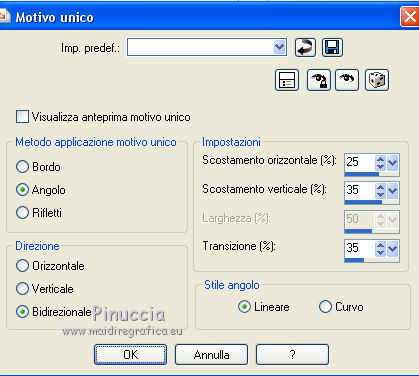
21. Livelli>Duplica.
Immagine>Rifletti.
Cambia la modalità di miscelatura di questo livello in Schiarisci.
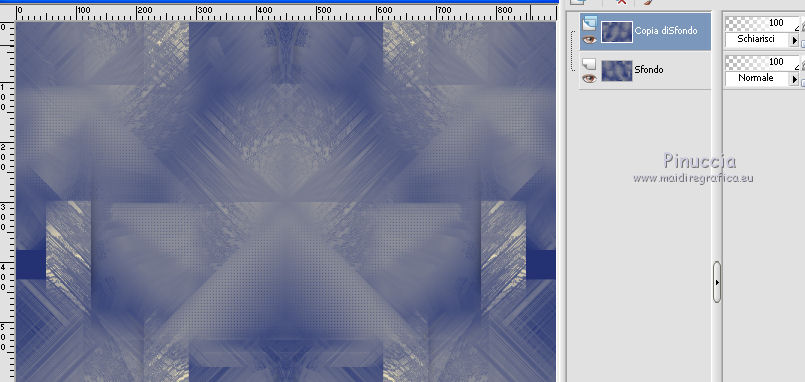
Livelli>Unisci>Unisci giù.
22. Livelli>Nuovo livello raster.
Selezione>Carica/Salva selezione>Carica selezione da disco.
Cerca e carica la selezione nora-2-cre@nnie.
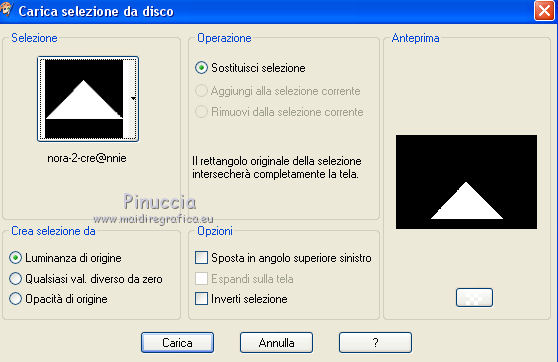
23. Effetti>Effetti 3D>Sfalsa ombra, con i settaggi precedenti.
Selezione>Deseleziona.
24. Livelli>Duplica.
Immagine>Capovolgi.
25. Effetti>Effetti di immagine>Scostamento.

26. Livelli>Unisci>Unisci giù.
Livelli>Duplica.
Immagine>Capovolgi.
Livelli>Unisci>Unisci giù.
27. Effetti>Plugins>Simple - Left Right Wrap.
28. Effetti>Plugins>Mehdi - Weaver.
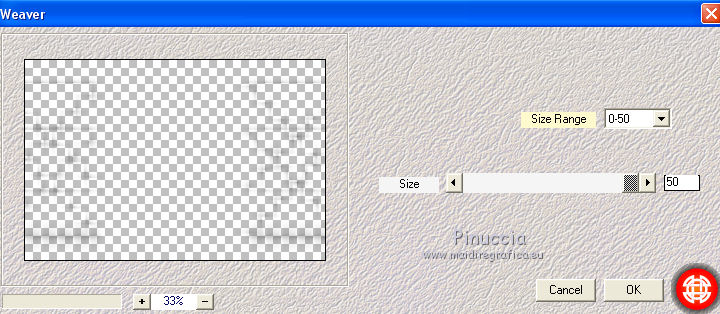
Cambia la modalità di miscelatura di questo livello in Moltiplica.
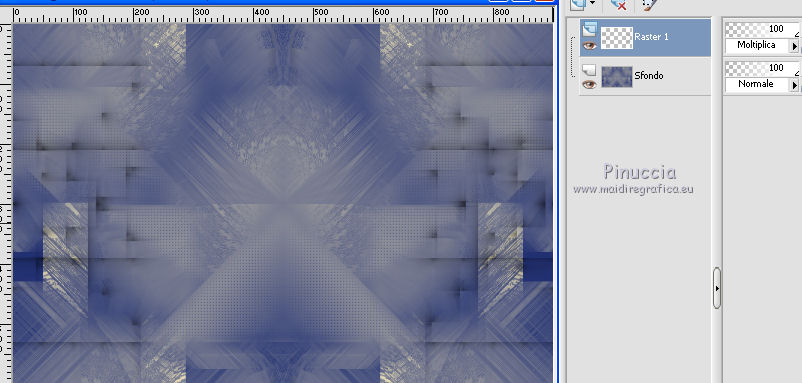
29. Immagine>Aggiungi bordatura, 50 pixels, simmetriche, colore di sfondo.
Effetti>Effetti di immagine>Motivo unico.

Effetti>Effetti di bordo>Aumenta.
30. Attiva lo strumento Selezione 
(non importa il tipo di selezione impostato, perchè con la selezione personalizzata si ottiene sempre un rettangolo)
clicca sull'icona Selezione personalizzata 
e imposta i seguenti settaggi.

Selezione>Innalza selezione a livello.
Selezione>Deseleziona.
31. Effetti>Plugins>Simple - Half Wrap.
32. Effetti>Effetti 3D>Sfalsa ombra, colore nero.

33. Livelli>Duplica.
Effetti>Effetti geometrici>Cerchio.

34. Livelli>Nuovo livello raster.
Selezione>Carica/Salva selezione>Carica selezione da disco.
Cerca e carica la selezione nora-3-cre@nnie.
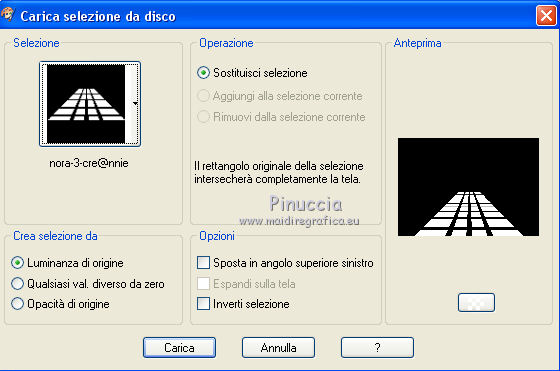
Riempi  la selezione con il colore di primo piano. la selezione con il colore di primo piano.
Selezione>Deseleziona.
35. Effetti>Effetti di trama>Veneziana, colore di sfondo.
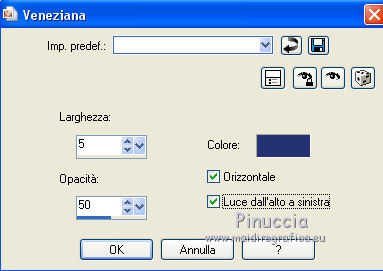
Cambia la modalità di miscelatura di questo livello in Moltiplica,
e abbassa l'opacità al 50%.
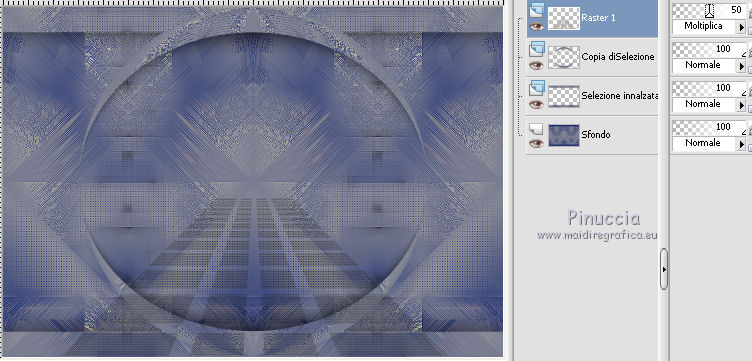
Effetti>Effetti di bordo>Aumenta di più.
36. Apri il tube deco-nora-cre@nnie, e vai a Modifica>Copia.
Torna al tuo lavoro e vai a Modifica>Incolla come nuovo livello.
37. Effetti>Effetti di immagine>Scostamento.

38. Livelli>Duplica.
Immagine>Rifletti.
Livelli>Unisci>Unisci giù.
Cambia la modalità di miscelatura di questo livello in Luce diffusa.
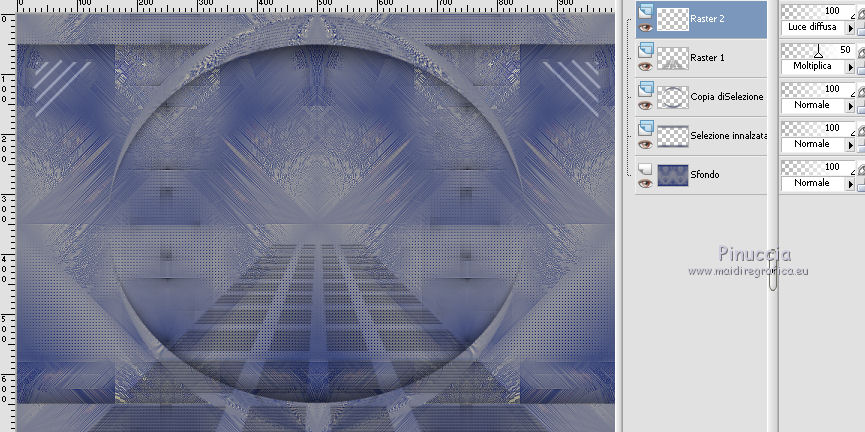
39. Attiva il livello inferiore.
Selezione personalizzata 
e imposta i seguenti settaggi.

Selezione>Innalza selezione a livello.
40. Effetti>Effetti 3D>Sfalsa ombra, con i settaggi precedenti.
Selezione>Deseleziona.
41. Immagine>Ridimensiona, al 60%, tutti i livelli non selezionato.
Effetti>Effetti di bordo>Aumenta di più.
42. Selezione>Seleziona tutto.
Immagine>Aggiungi bordatura, 25 pixels, simmetriche, colore di sfondo.
Effetti>Effetti 3D>Sfalsa ombra, con i settaggi precedenti.
Selezione>Deseleziona.
43. Livelli>Nuovo livello raster.
Riempi  con il colore di primo piano. con il colore di primo piano.
44. Livelli>Nuovo livello maschera>Da immagine.
Apri il menu sotto la finestra di origine e vedrai la lista dei files aperti.
Seleziona la maschera Narah_mask_0348, con i seguenti settaggi.

Livelli>Unisci>Unisci gruppo.
Cambia la modalità di miscelatura di questo livello in Dissolvi
e abbassa l'opacità al 25%.
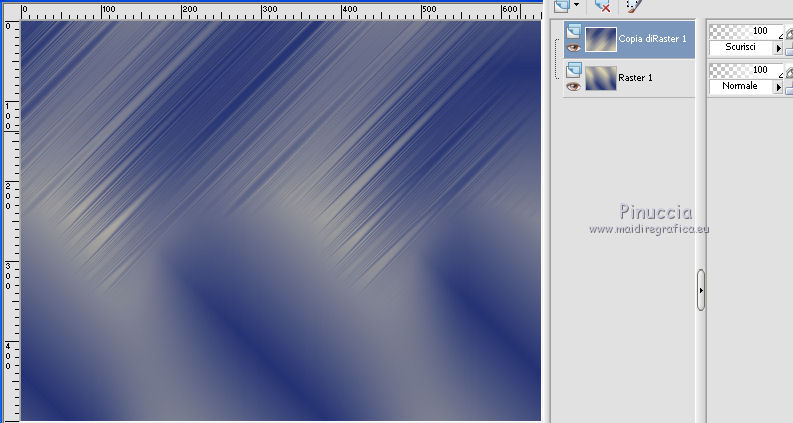
45. Apri il tube SvB (351) Beauty - cancella il watermark - e vai a Modifica>Copia.
chiudi il tube senza salvare le modifiche
Torna al tuo lavoro e vai a Modifica>Incolla come nuovo livello.
46. Immagine>Ridimensiona, al 115%, tutti i livelli non selezionato.
Immagine>Rifletti.
Sposta  il tube in basso a destra. il tube in basso a destra.
47. Effetti>Effetti 3D>Sfalsa ombra, con i settaggi precedenti.
48. Firma il tuo lavoro su un nuovo livello.
49. Immagine>Aggiungi bordatura, 1 pixel, simmetriche, colore di sfondo.
50. Immagine>Ridimensiona, 800 pixels di larghezza, o come preferisci, tutti i livelli selezionato.
Salva in formato jpg.
Il tube di questo esempio è di Kitty


Se hai problemi o dubbi, o trovi un link non funzionante,
o anche soltanto per un saluto, scrivimi.
17 Agosto 2015
|
